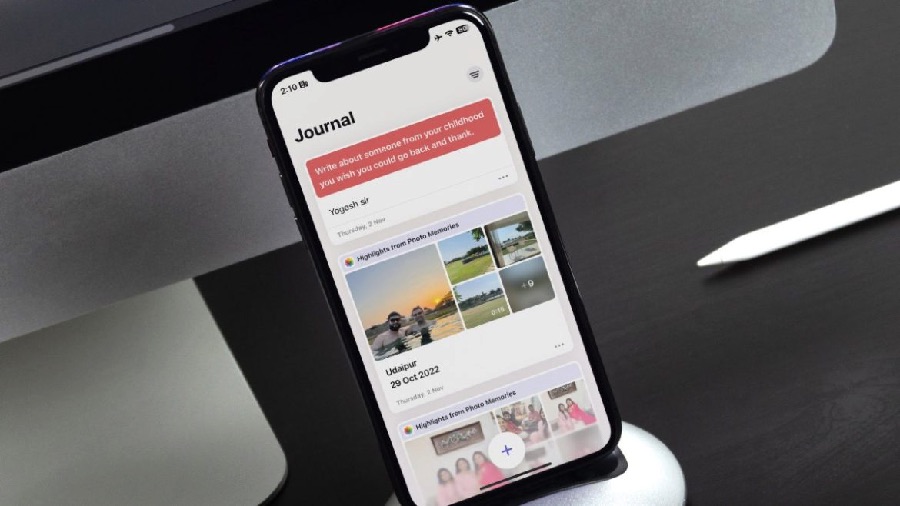Содержание
Apple представила приложение «Журнал» в версии iOS 17 на iPhone . Хотя журнал не попал в официальную версию iOS 17, теперь его можно попробовать с обновлением iOS 17.2. Прочтите, чтобы узнать лучшие советы по использованию журнала на iPhone. Прежде чем мы начнем, давайте узнаем больше о журнале на iPhone.
Что такое журнал на iPhone
Как следует из названия, «Журнал» позволяет записывать записи в журнал с изображениями, голосовыми заметками, местоположением и видео. Приложение предлагает несколько советов из ваших фотовоспоминаний и подсказки для размышлений, которые вдохновят вас на начало работы.
Хотя недостатка в приложения для журналов в App Store нет, приятно видеть официальное предложение от Apple. Он многофункциональный и хорошо интегрируется с другими приложениями, такими как Photos и iCloud.
Скачать журнал на iPhone
Журнал доступен для использования с обновлением iOS 17.2. Сборка программного обеспечения в настоящее время доступна в бета-версии для разработчиков. Как только Apple выпустит iOS 17.2 для всех, выполните следующие действия, чтобы установить ее.
1. Откройте «Настройки» и выберите Общие.
2. Выберите Обновление ПО и установите последнюю версию iOS на свой iPhone.
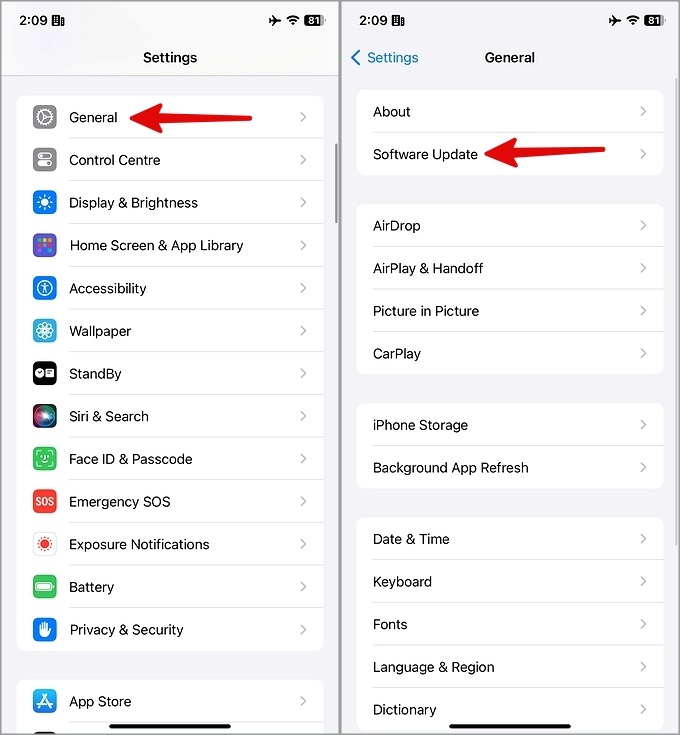
После успешной перезагрузки приложение «Журнал» должно появиться на главном экране.
1. Создать запись в журнале
Приложение «Журнал» имеет простой для понимания пользовательский интерфейс. Если вы не хотите иметь дело с подсказками или предложениями для размышления, используйте шаги ниже, чтобы создать быструю запись.
1. Запуск журнала. Нажмите + внизу.
2. Нажмите Новая запись. Запишите свои мысли и нажмите Готово.

2. Включите предложения по ведению журнала или используйте размышления
Нужно ли вам вдохновение, чтобы начать регулярно вести дневник? Вы можете ознакомиться с некоторыми предложениями, чтобы начать. Давайте их рассмотрим.

Запустите журнал и нажмите +. Вот несколько советов, которые помогут начать работу.
- Укажите место назначения, о котором вы мечтаете, и напишите, что вас привлекает в этом месте.
- Напишите о ком-то из своего детства, к которому вы хотели бы вернуться и поблагодарить.
- Какую музыку вы предпочитаете слушать в трудный день? Какие чувства вы испытываете?
Вы всегда можете нажать кнопку обновления рядом с таким отражением и получить больше идей для написания. Когда вы создаете запись, используя одно из отражений, приложение отображает ее в виде небольшого баннера над созданной записью.
3. Добавьте в запись фотографии, голосовые заметки и местоположение
Ваши записи в журнале не ограничиваются только текстом. Вы можете добавить фотографии, голосовые заметки и многое другое, чтобы создать завораживающую заметку.
1. При создании новой записи в журнале установите флажки ниже, чтобы добавить мультимедийные и голосовые заметки.
2. Первый вариант показывает фотографии вашей галереи. Вы также можете использовать встроенную камеру, чтобы добавлять воспоминания к записи, голосовым заметкам и местоположению.
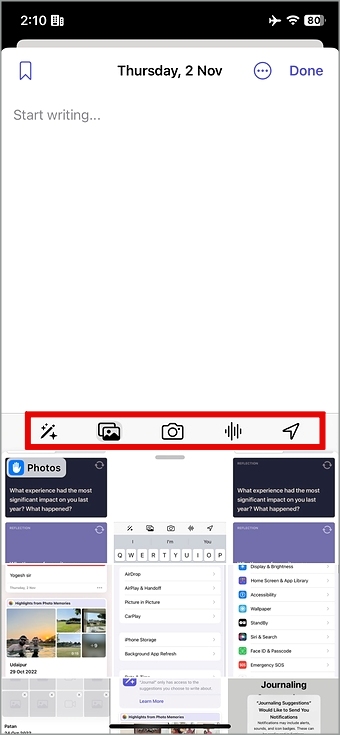
Добавленная вами запись показывает аккуратный предварительный просмотр добавленных изображений.
4. Добавить запись в закладки
Когда вы выработаете привычку вести дневник, вскоре у вас могут появиться сотни записей. К счастью, у вас есть возможность добавить в закладки важные воспоминания.
1. Запустите журнал и коснитесь трехточечного меню под записью.
2. Выберите Закладка. Проверьте небольшой символ закладки рядом с записью.
3. Коснитесь параметра «Фильтры» вверху и выберите «В закладках», чтобы проверить такие записи.
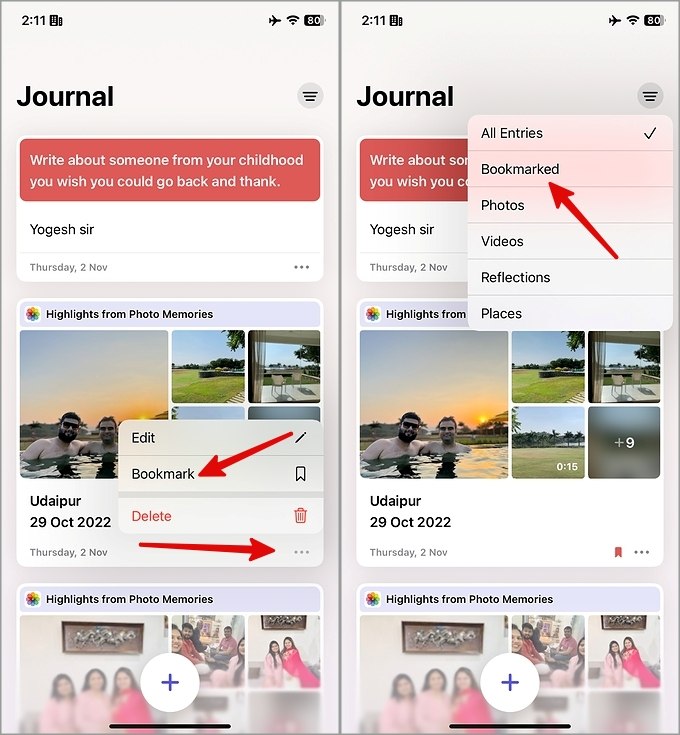
5. Настройка рекомендаций по ведению журнала и конфиденциальности
Если вам не нужны предложения из журнала, измените настройки приложения.
1. Откройте «Настройки» на своем iPhone и выберите Журнал.
2. Выберите Предложения по ведению журнала и нажмите Настройки конфиденциальности предложений.
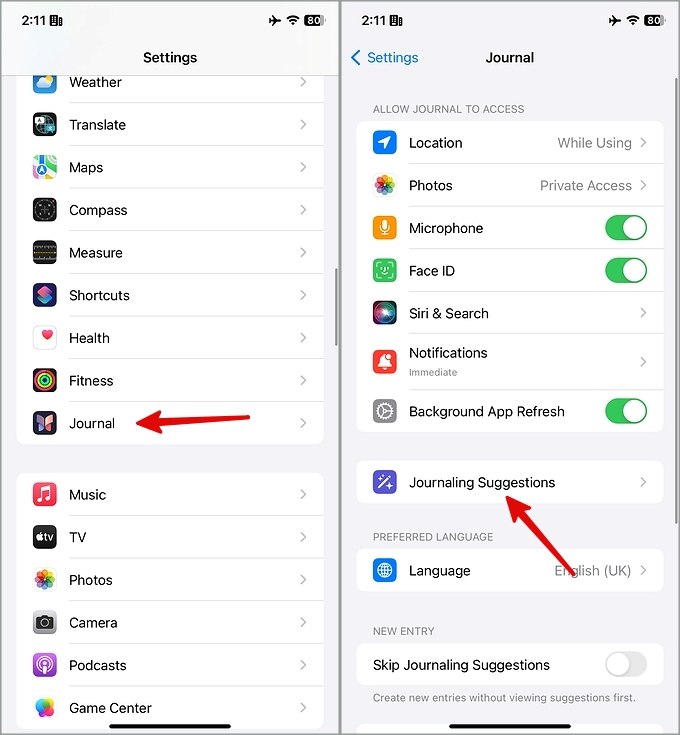
3. Отключите предложения на основе ваших средств массовой информации, местоположения, контактов и состояния здоровья.

6. Заблокировать журнал
Вы можете записать в Журнал некоторые личные воспоминания. Вы можете заблокировать журнал с помощью Face ID и защититься от посторонних глаз. Вот как.
1. Откройте «Журнал» в настройках iPhone (см. инструкции выше).
2. Тал Заблокировать журнал.
3. Включите переключатель Блокировка. Вы можете установить частоту, после которой приложение запрашивает пароль.
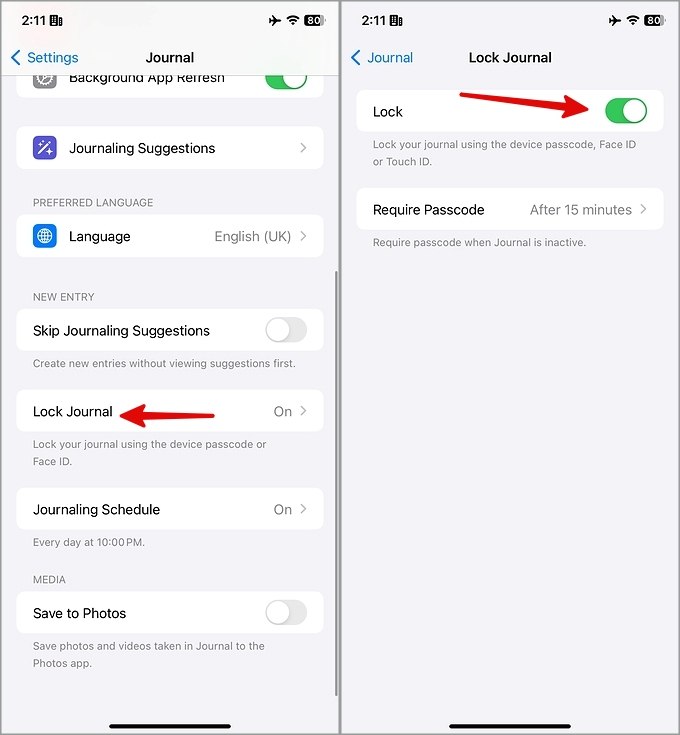
7. Включить расписание ведения журнала
Вы можете установить напоминания о начале ведения журнала. Вот как включить и настроить расписание ведения журнала на iPhone.
1. Запустите «Настройки» и выберите «Журнал».
2. Выберите Расписание ведения журнала.
3. Включите Расписание. Выберите определенное время и день.
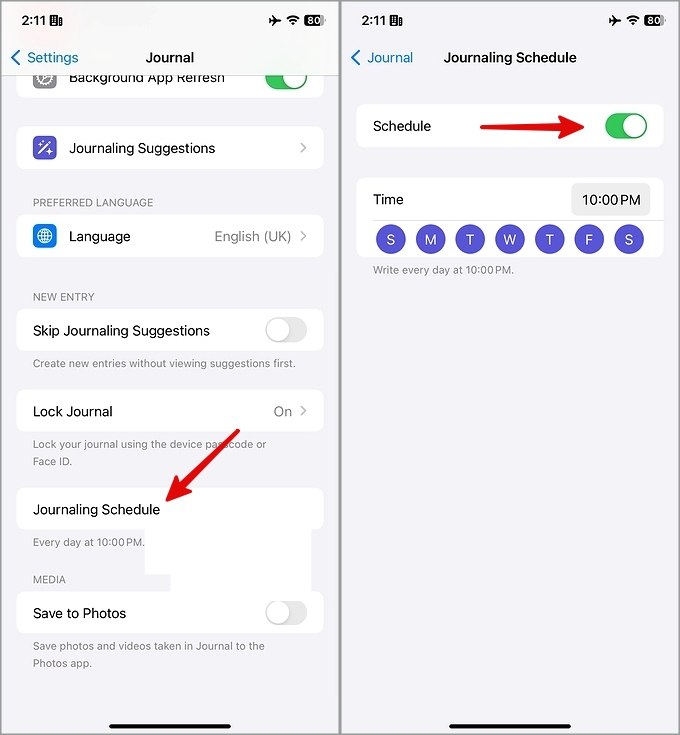
8. Сохраняйте фотографии и видео, снятые в журнале, в приложении «Фото»
Вы предпочитаете сделать несколько фотографий и видео с помощью встроенной камеры в журнале? Вы можете сохранить эти медиафайлы в приложении «Фото», выполнив следующие действия.
1. Перейдите в раздел «Журнал» в настройках iOS (см. инструкции выше).
2. Включите переключатель Сохранить в фотографиях.
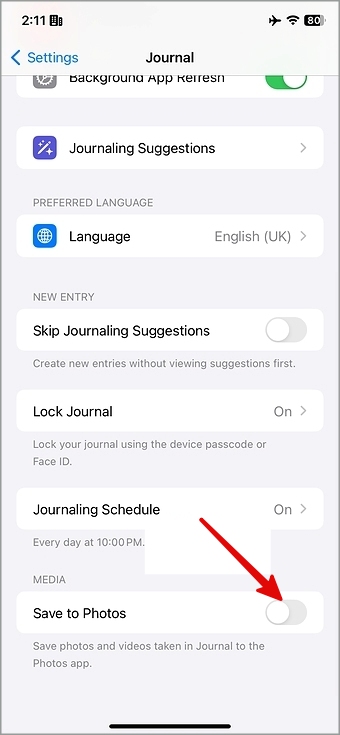
Стильно записывайте свои мысли
Apple проделала отличную работу с журналом на iPhone. Однако в нем отсутствуют такие полезные функции, как просмотр календаря, виджеты на главном экране и экране блокировки и многое другое. Мы ожидаем, что компания добавит недостающие дополнения в будущих обновлениях.